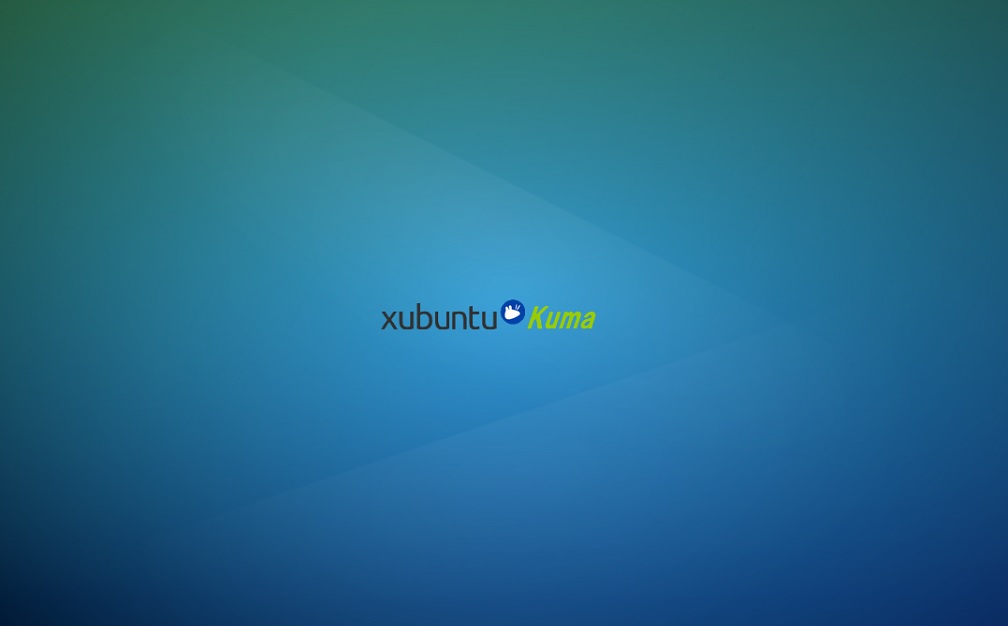掲示板 (ご注意)この掲示板は Bodhibuilder 限定の情報交換の場です!それ以外のQ&Aは各ディストリビューションのフォーラムでお願いいたします。
なお、この解説ページは2015年6月1日に日本で最初に開設いたしました!(解説ページはたぶん世界でここだけでしょう)
操作方法は Remastersys とほぼ同じです。これを使えば誰にでもちょっとの勉強で日本語ISOやオリジナルISOが作成できます。
(あまりに種類が多いのですべてのUbuntu派生ディストリビューションで検証することはできません。うまくいかない場合はご容赦ください)
その後、PinguyBuilder も出ています。Bodhibuilder とほぼ同じ仕様みたいです。sourceforge.net からダウンロードできるようです。
その後、PinguyBuilder も出ています。Bodhibuilder とほぼ同じ仕様みたいです。sourceforge.net からダウンロードできるようです。
Bodhibuilder でアプリ充実版 Xubuntu 14.04.4 PLUS / Lubuntu 14.04.4 PLUS 私のオリジナルISO作成しました。 ダウンロードページ
なお、以下の解説での端末処理はここに記載してあるコマンドをそのままコピーして使えばコマンドの手入力は必要ありません。
(注意事項)インストールは自動的にログインするにしてください。
(注意①)Dist 処理 の場合、ここでのインストールユーザー名と(注意②)の Username とは同じでなければなりません。
(注意①)あれこれ考えないでISO原本のユーザー名と同じユーザー名でインストールされるのが一番です。
Dist 処理 される場合は中古USB-HDDへインストールをお勧めします。多額のお金掛ける必要はありません。→ 解説ページはここです
deb ファイルをダウンロード → 右クリック → 「ソフトウェアセンターでインストール」または「GDebiパッケージインストーラでインストール」
ダウンロードはここから (2015年5月30日版) (環境次第ではインストール時に何かメッセージが出ることがありますがインストール継続で何ら問題ありません)
(なお、Remastersys とは競合します。Remastersys がインストールされていた場合、先にRemastersys を削除してください)
/home/ユーザー名/.config/user-dirs.dirs のDesktop設定が XDG_DESKTOP_DIR="$HOME/Desktop" になっていたらこの処理は不要です。
ファイルマネージャーで /home/ユーザー名 に Desktop フォルダーを新規作成します。
隠しファイルを表示するモードをONにして /home/ユーザー名/.config/user-dirs.dirs をダブルクリックします。
XDG_DESKTOP_DIR="$HOME/デスクトップ" のところを XDG_DESKTOP_DIR="$HOME/Desktop" に変更して保存します。
隠しファイルを表示するモードをOFFにして再起動します。
再起動したら /home/ユーザー名 にある デスクトップ フォルダーは削除します。
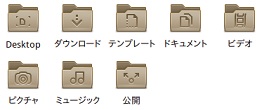
(注意事項)
ディストリビューション次第ではここで ubiquity-frontend-gtk をインストールしておく必要があります。
必ずインストールするにしておいたがいいかもしれません。
作成される場所等については下方に解説がありますのでご参照ください。
他のバックアップツールよりずっと簡単にISO形式のバックアップファイルが作成でき、通常のインストール作業同様の処理でどこにでも(別のパソコンにでも)確実に復元できます。
① Dist 処理 の場合、ISOサイズを極力小さくしたければ不要なものを削除するツールを実行してください。( Ubuntu-Tweak や bleachbit 等)
② Bodhibuilder Gui を起動します。(端末で sudo bodhibuilder-gtk ) * 当然ですがメニューには登録されていません。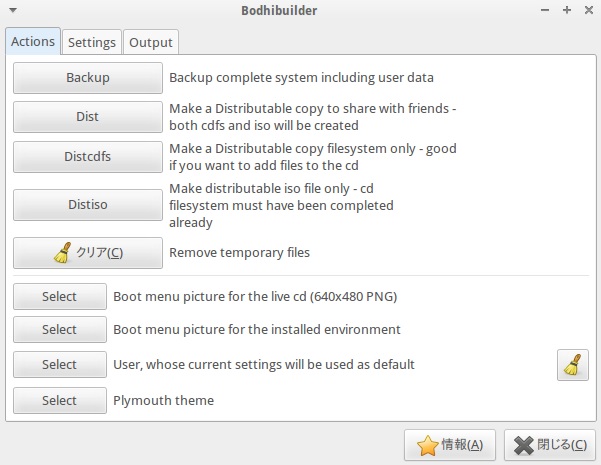
③ Settings で Username / CD Label / Filename を設定します。下は例です。 ( /etc/bodhibuilder.conf を管理者権限で編集してもいいです )② Bodhibuilder Gui を起動します。(端末で sudo bodhibuilder-gtk ) * 当然ですがメニューには登録されていません。
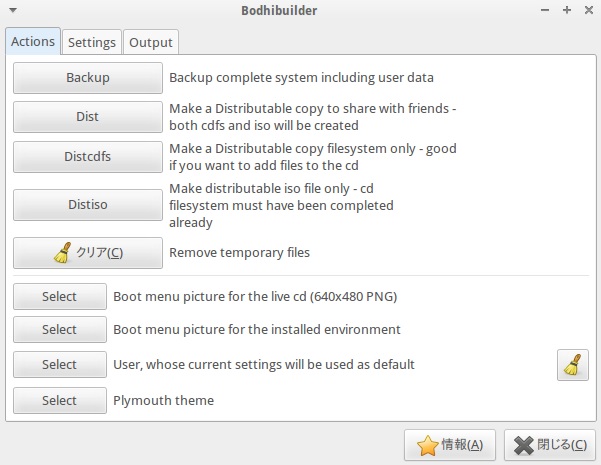
Filename にはスペースは使えませんのでご注意!(エラーが発生します) 〇 ubuntu-14.04-kuma.iso × ubuntu 14.04 kuma.iso
(注意②)Dist 処理 の場合、Username はインストールしたユーザー名でなければなりません。(注意①)参照のこと。
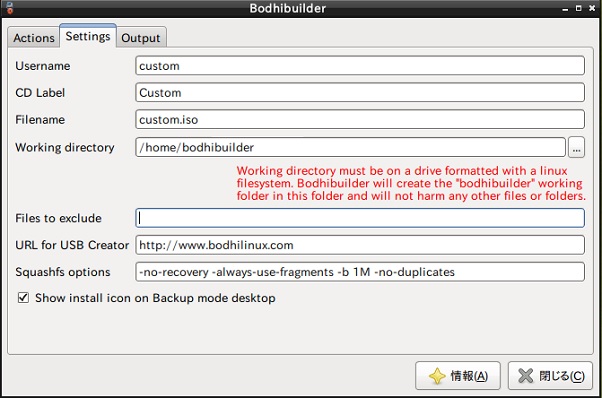 ← 初期値はこのようになっています
← 初期値はこのようになっています*Files to exclude で除外したいフォルダー、ファイルを指定することができます。
Dist 処理の前の(重要な処理) *これは Dist 処理 の場合のみの事前処理です
各種設定データが /home/ユーザー名 フォルダーに入っています。それらをISOに反映させる処理です。
(1)②右下の
 アイコンをクリックして /etc/skel フォルダーを空にしてください。
アイコンをクリックして /etc/skel フォルダーを空にしてください。端末で処理するなら sudo rm -rf /etc/skel/*
端末で処理するなら sudo rm -rf /etc/skel/.*
(2)一度端末を閉じて、再度端末を起動してください。
(3)端末でコピー処理を実行します。 sudo cp -a ~/. /etc/skel/
Actions に戻り Dist 又は Backup を実行します。これで /home/bodhibuilder/bodhibuilder にISOが作成されます。(それなりに時間がかかります)
t 注意①②が同じでないと「/tmp/起動の度に異なるランダムなLIVEユーザー名」のLIVE起動になってしまいますのでご注意!
起動画面(Plymouth)のロゴ等は変えられます。下方に解説あり。
【 BacこのISOを使ったインストールでユーザー名・パスワードをバックアップ元と異なる設定をしてもバックアップ元のままです。
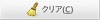 をクリックし、初期化して再作成してください。
をクリックし、初期化して再作成してください。BASEとなる環境を構築 ( Ubuntu-Tweak や bleachbit 等の不要なものを削除するツールがインストールされていない場合はインストールしておいてください)
/home/ユーザー名 のデスクトップフォルダー名が「デスクトップ」と日本語表記の場合「Desktop」の英語表記に変える (上方の解説をご参照ください)
Bodhibuilder のインストール
ディストリビューション次第では ubiquity-frontend-gtk をインストールする必要あり。必ずインストールするにしておいたがいいかもしれません。
不要なものを削除するツールを実行
Bodhibuilder の設定 sudo bodhibuilder-gtk
Settings で Username / CD Label / Filename を設定 (注意)UsernameはBASEとなる環境のユーザー名と同じでなくてはなりません
sudo bodhibuilder clean
sudo rm -rf /etc/skel/*
sudo rm -rf /etc/skel/.*
sudo cp -a ~/. /etc/skel/
sudo bodhibuilder dist
ディストリビューション次第では ubiquity-frontend-gtk を再度インストールする必要あり。必ずインストールするにしておいたがいいかもしれません。
不要なものを削除するツールを実行
sudo bodhibuilder clean
sudo rm -rf /etc/skel/*
sudo rm -rf /etc/skel/.*
sudo cp -a ~/. /etc/skel/
sudo bodhibuilder dist
sudo bodhibuilder dist ( Dist 処理 )
sudo bodhibuilder backup ( Backup 処理 )
sudo bodhibuilder clean ( 初期化 )
標準のPlymouthの場所は /lib/plymouth/themes にある default.plymouth ファイルに書いてあります。
ImageDir=/lib/plymouth/themes/xubuntu-logo → この場合 xubuntu-logo フォルダーということになります。
その中のロゴを差し替えるだけで充分だと思います。logo.png
もちろん、プログレスバー・スピン・背景も差し替えることができますが・・・。
なお、ロゴの作成には透過背景にパーツを置いていくことができる画像エディターが必要です。Windowsでは「PhotoFiltre7」が超軽量でお勧めです。
これらを反映させるには Bodhibuilder Gui を起動して(上記②) Plymouth theme の「Select」ボタンをクリックして
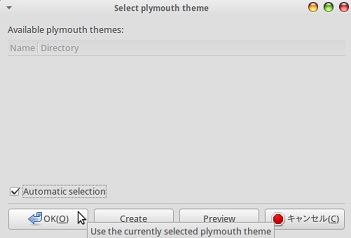 Automatic selection にチェックを付けて「OK」ボタンをクリックします。
Automatic selection にチェックを付けて「OK」ボタンをクリックします。下は例です(クリックで拡大表示)